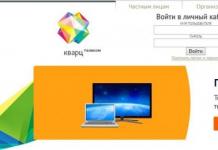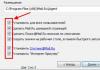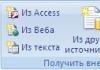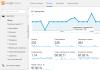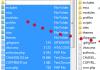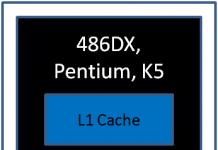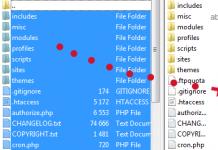Hyvää päivää, rakkaat lukijat blogini. Tänään poikkean hieman päätehtävästäni. Emme puhu rahan ansaitsemisesta Internetissä, mutta keskustelemme yhdestä hyvin tärkeä asia. Puhutaanpa lasten suojaamisesta haitallisilta sivustoilta, peleiltä ja sovelluksilta.
Tästä artikkelista opit lisäämään vanhempien valvontaa Internetiin, näytän videon siitä, kuinka voit suojata lapsiasi haitalliset vaikutukset tietokone. Kerron sinulle, mikä puhelin kannattaa ostaa pienimmälle ja asetan lukon niin, ettei kukaan edes arvaa, että jokin on hänelle kiellettyä.
Lapsilukko Windowsissa
Jos sinulla on Windows 7, kuten minulla, voit kieltää tiettyjen ohjelmien, pelien käytön ja määrittää ajan, jolloin lapset voivat olla tietokoneen ääressä.

Jos sinun on asetettava kielto paitsi itse tietokoneen, myös Internetin käytölle, sinun on ladattava lisälaajennuksia Microsoftin virallisella verkkosivustolla, jolloin voit lisätä hallintaominaisuuksiasi. Se on ilmainen.
Jos et jostain syystä pidä tästä menetelmästä, voit asentaa toisen lisäohjelman. Joka tapauksessa sinun on kuitenkin ensin opittava luomaan lisätilejä käyttäjiä. Hoidetaan tämä nopeasti ohi.
Luo uusi tili
Luo uusi tili siirtymällä ohjauspaneeliin. Sitä tarvitaan vain lasten ohjaamiseen, eikä sinulla ole ongelmia, kun käytät kannettavaa tietokonetta itse.

Avaa nyt välilehti Lapsilukko».

Ja luo uusi tili.

Tämän tilin ei tarvitse käyttää . Vain sinä (järjestelmänvalvoja) tarvitset sitä, jotta teini-ikäiset eivät pääse järjestelmään ja konfiguroi olosuhteita mukavampiin.
Tikittääkö vai ei - se on sinusta ja luultavasti lapsesta kiinni. Kun olet syöttänyt nimen, napsauta "Luo".

Valmis. Asetetaan se nyt.
Määräaika
Voidakseen hakea Lisäasetukset täytyy mennä tili luotu jälkeläisille. Klikkaa sitä.


OK, nyt kaikki on ohi. Olet siellä, missä sinun tulee olla. Ota lapsilukko käyttöön avautuvan ikkunan yläosassa.

Ilman lisäohjelmia voit rajoittaa lasta ajan, pelien ja käytettyjen sovellusten mukaan. Napsauta ensimmäistä vaihtoehtoa.

Ole varovainen, merkitset sinisellä ajan, jolloin hän ei voi olla tietokoneen ääressä. Kun olet valmis, sinun tarvitsee vain napsauttaa "OK" ja olet valmis.

Pelikielto
Seuranta- ja ohjausohjelmat
Jos et jostain syystä halua asentaa Windows Live, ja kielto on pantava täytäntöön, niin tarjoan sinulle ohjelman KidsControl. Sen ansiosta voit myös estää pääsyn ei-toivottuihin resursseihin, hallita aikaa ja nähdä millä sivustoilla vauva on käynyt.

Itse sovelluksen työ ei ole havaittavissa, ja kun käytetään kiellettyä resurssia, sivusto antaa virheilmoituksen 404, "Palvelinta ei löydy" tai "Sivua ei saatavilla". Apuohjelma on shareware. Sinulla on 14 päivää aikaa ilmainen käyttö, ja sitten sinun on maksettava 870 ruplaa sen käytöstä.
Käyttääksesi sitä, sinun, kuten ensimmäisessä tapauksessa, on luotava useita tilejä, myös lapselle. En usko, että siitä tulee niin ongelma. KidsControl avautuu vain, kun järjestelmä käynnistetään ja kirjaudutaan sisään (ensimmäisellä) tililläsi, joka käynnisti sen.
Jatkossa kukaan ei ymmärrä, että sinulla on tämä ohjelma tietokoneessasi. Avataksesi sen, sinun on käynnistettävä käyttöjärjestelmä uudelleen. Hassua, mutta kaikkialla olevakaan ei näe häntä, eli jopa ovelan teini-ikäisen on vaikea päästä hänen luokseen.
Joten lataa ohjelma ja käynnistä järjestelmä uudelleen. Tämä avaa ikkunan, jossa voit tehdä asetuksia.

Kuten näet, täällä on kaksi tiliä: järjestelmänvalvoja, ohjelman lataaja, jolla on kaikki oikeudet, ja kaikki muut.

Voit luoda useita käyttäjiä, joilla on pääsy tähän ohjelmaan. Kaikkia ei tarvitse rajoittaa.

Mustalle listalle tulee sivustoja, joihin lapsella ei ole oikeutta.

Ohjelma määrittää itse kielletyt resurssit. Siinä on sisäänrakennettu pohja automaattinen järjestelmä päivitykset, joka valvoo ajoittain Internetiä ja lisää lapsille sopimattomia sivustoja.

Jos haluat, "Kielletyt tiedostot" -välilehti estää joidenkin tiedostojen lataamisen: musiikkia, videoita ja ohjelmia.

No, pääsyaikataulu ei salli lapsesi päästä tietokoneeseen aikaan, jota ei ole tarkoitettu tähän tarkoitukseen.

Siinä kaikki. Nyt tiedät kuinka suojella lastasi tietokoneelta. Mennäänkö puhelimeen?
Lapsilukko puhelimessa pienille
Ensinnäkin haluaisin puhua teille pienten suojelusta. Niiden tapauksessa suosittelen, että et laita suojaa Internetiin tai puhelimeen, vaan ostat bb-mobiili . Lisäät siihen puhelinnumero, jolla vauva voi soittaa ja kirjoittaa tekstiviestejä.
Tässä ei ole monimutkaisia painikkeita. tarpeettomia ominaisuuksia. Voit milloin tahansa painaa paria painiketta ja saada kartan, jossa on vauvasi tarkka sijainti. Samalla tavalla voit käyttää vauvasi matkapuhelinta puhelimestasi ja käynnistää äänilähetyksen siitä, mitä ympärillä tapahtuu. Puhelin soittaa sinulle takaisin automaattisesti ilman lapsen osallistumista.

Mitä tulee pieniin, tämä asia on yksinkertaisesti korvaamaton.
Tietenkin harvinainen toisella tai kolmannella luokalla oleva lapsi kävelee rauhallisesti BB-matkapuhelimen kanssa eikä raivoa ja pyydä häntä ostamaan hienon puhelimen. Puhumme yhdessä tulevista artikkeleista tabletin ja Android-puhelimen kanssa työskentelemisestä. Tilaa uutiskirje, jotta et jää paitsi.
Kunnes tapaamme taas ja onnea yrityksiin.
Kuva osoitteesta 1ds.ucoz.ru
Elämme aikakaudella saatavilla olevaa tietoa. Löydät vastauksen mihin tahansa kysymykseen siirtymällä Internetiin. Aikuiset voivat itsenäisesti suodattaa hyödyllisiä verkkoresursseja selaamalla sivustoja, joissa on ei-toivottua tietoa. Kuinka suojella lapsiasi? Tässä artikkelissa puhumme siitä, kuinka estää lasten sivustot, kuinka estää Internet puhelimellasi ja tietokoneellasi, rajoittaa lapsesi pääsyä ei-toivotuille sivuille ja YouTubeen.
Sivustojen estäminen lapsilta Internetissä: miksi sitä tarvitaan

Kuva Digital.reportista
Nykyaikainen lapsi saa jo kuuden-seitsemän vuoden iässä ensimmäisen puhelimen tai tabletin, johon on pääsy maailmanlaajuinen verkko. 10-vuotiaana heidän henkilökohtaiset sivunsa näkyvät sosiaalisissa verkostoissa: VKontakte, Twitter, Odnoklassniki, Facebook, Instagram. Internet on nykyään olennainen osa lasten kehitystä. Siellä on paljon hyödyllisiä resursseja, kehitys- ja opetusmateriaaleja, satuja, värityskirjoja, pelejä, lauluja, sananlaskuja ja kielenkäänteitä, pulmia ja arvoituksia, vinkkejä ja ideoita luovuuteen, ystävällisiä ja opettavaisia sarjakuvia.
Mutta kaikki resurssit eivät ole sellaisia. Kirkkaan kuvan houkuttelemana lapsi voi alitajuisesti napsauttaa linkkejä, jotka johtavat verkkosivustoille, joissa on uhkapelaaminen, vaarallinen uskonnollinen propaganda, säädytön kielenkäyttö, järkyttäviä valokuvia. Kaikki tämä negatiivinen tieto voi huono vaikutus lasten vielä muotoutumattomaan psyykeen, jotta heistä tulisi huijareiden ja huijareiden uhreja.
On mahdotonta kieltää lasta käyttämästä Internetiä, nyt ei ole sen aika. Mutta varmistaakseen turvallisen "matkansa" verkossa, jokainen vanhempi on melko kykenevä.
Tietokoneen suojaaminen lapsilta: kuinka rajoittaa lapsen pääsyä ei-toivotuille sivustoille ja asettaa salasana

Kuva: Prokuratura.omsk.gov.ru
Helpoin tapa estää lapsilta sivustoja tietokoneellasi on tehdä muutoksia järjestelmään Windows-kansio, V hosts-tiedosto. Siellä voit rekisteröidä kaikki resurssien osoitteet, mukaan lukien sosiaaliset verkostot jonka pidät epäilyttävänä.
Kaikilla hakukoneilla, Googlella, Maililla, Yandexillä ja Ramblerilla, on tiedon suodatusaste. Mutta ne ovat melko rajallisia. Lajittelu ja esto ovat pääasiassa vain eroottisia sivustoja.
Toinen tapa on käyttää selaimen asetuksia. Kätevin tässä suhteessa Google Chrome ja Opera. Heillä on jo sisäänrakennetut lapsilukkoasetukset. Operaa varten sinun on syötettävä manuaalisesti luettelo sivustoista, joihin tietokone estää pääsyn. Sanotaan heti, että työ on kovaa ja tehotonta, koska joudut syöttämään tuhansia osoitteita.
Voit hallita lapsilukkopalvelua Google Chromessa kautta henkilökohtainen profiili, salasana, jonka vain aikuiset tietävät. Tämän selaimen asetusten avulla voit määrittää luotettavien sivustojen osoitteet valkoiselle listalle, kirjautuminen kaikkiin muihin resursseihin on mahdotonta.
Kuinka estää lapsilta selain lisätoimintojen avulla? Opera, Google Chrome ja Mozila Firefox on ylimääräistä maksullisia sovelluksia, joiden avulla voit määrittää kapeamman suodattimen mahdollisesti vaarallisista verkkoresursseista.
- Operan ohjelmalla Adult Blocker on oma sisäinen sanakirja, jota päivitetään jatkuvasti. Se sisältää kaikki vaaralliset sanat hakukyselyt: huumeet, porno, aseet, jännitys, väkivalta, keskustelupalstat ja keskustelut, treffisivustot jne. Ohjelma skannaa sivustot sisällön mukaan ja estää ne, joista se löytää ei-toivottuja sanoja. Osoitteet voidaan lisätä sovelluksen mustalle listalle automaattisesti, kun ne havaitaan mahdollinen uhka tai manuaalisesti. Pääsy ohjelmasuodattimen asetuksiin avataan vain syöttämällä salasana.
- Nanny-laajennus laajentaa merkittävästi "Parental Control" -toimintoja Google-selain Kromi. Siinä on myös sallittuja ja mustia listoja, mutta se seuraa muun muassa lapsen Internetissä oleskelun kestoa. Laajennus estää jopa hyödyllisiä viihdesivustoja tietyiksi ajanjaksoiksi, jotka on varattu oppituntien suorittamiseen tai kotitehtävät. Pääsy myönnetään vasta, kun kaikki tehtävät on suoritettu.
- Mozila Firefoxin Estä sivusto -laajennus sisältää useita laajennuksia ja suodattimia, joiden avulla voit luoda mustia ja valkoisia listoja.
Toinen tapa, yksi tehokkaimmista, on käyttää sisäänrakennettua lapsilukkotoimintoa reitittimissä yritykset Zyxel, TP-Link ja Asus. Pääsy kiellettyihin sivustoihin rajoitetaan kaikissa pöytätietokoneissa ja mobiililaitteet ah, yhdistetty reitittimen kautta Wi-Fi-verkkoon.
Kuinka estää ei-toivotut sivustot lapsilta puhelimessasi
Jo viiden vuoden iässä lapsi miettii, milloin hänelle esitellään puhelin. Kyllä, ei yksinkertainen painike, vain puheluita varten, mutta kosketa älypuhelinta, "kuten kaikki muut." Seitsemän vuoden iässä, kun on tarpeen mennä ensimmäiselle luokalle, enemmistön vaalittu toive toteutuu kuitenkin, koska on jotenkin pidettävä yhteyttä lapseen ja hallittava sitä.
Mutta puhelimen oston myötä vanhemmat saavat toisen ongelman - ilmaisen pääsyn mobiili internet. Turvallisuuden takaamiseksi tässä pätee sama rajoitusperiaate kuin tietokoneissa, vain ohjelmat ja sovellukset ovat erilaisia.
Ohjelmat

Kuva 2017.adminn.web-sivustolta
Jotkut on suunniteltu Androidille, toiset iOS:lle. Näiden sovellusten likimääräiset toiminnot ja ominaisuudet ovat yleensä samankaltaisia, mutta niissä on joitain erityispiirteitä.
- Kids Place -ohjelma on suunniteltu mobiililaitteille Android-alustoille. Se asennetaan älypuhelimeen, lapselle luodaan erityinen työpöytä, jolle kaikki sallitut pelit ja sovellukset sijoitetaan. Takaisin tai eteenpäin -painikkeet eivät toimi. Tämä tehtiin tarkoituksella, jotta lapsen olisi vaikea poistua esteettömältä turvavyöhykkeeltä. Ohjelman avulla voit kieltää pelien ja sovellusten lataamisen kaupasta Google Play. Kids Placea ei voi poistaa käytöstä. Jopa uudelleenkäynnistyksen yhteydessä se aktivoituu automaattisesti.
- Care4Teen for Androidilla on oma musta lista kielletyistä resursseista, jonne voit lisätä manuaalisesti epäilyttäviä verkkosivustojen osoitteita. Ohjelma näyttää myös luettelon kaikista lapsen vierailemista Internet-sivuista, puheluista ja tekstiviesteistä. Sovellusasetusten hallinta ja muuttaminen suoritetaan sisään henkilökohtainen tili. Kun valitset tätä ohjelmaa, sinun tulee pitää mielessä, että koko käyttöliittymä on kirjoitettu englanniksi.
- Lapsilukko älypuhelimille päällä mobiilialusta iOS on hieman helpompi. Gadgetin kehittäjät sisällyttivät tämän toiminnon alun perin asetuksiinsa. Vanhemmat voivat asettaa lapselle rajoituksia kaupassa ostoksille Sovelluskauppa, valokuvien ja videoiden käyttö. iPhoneilla ei kuitenkaan ole omia mustia ja sallittuja listoja. Se ei onnistu estämään vierailemista tietyllä sivustolla; sinun on poistettava selain kokonaan käytöstä tai poistettava se. Ja tämä tarkoittaa täydellistä estämistä lapsille Internetissä. Apua sellaiseen tilanteeseen virustorjuntaohjelmat, jotka tekevät hyvää työtä mahdollisesti vaarallisten verkkosivujen suodattamisessa. Yksi niistä on Kaspersky Safe Browser.
Matkapuhelinoperaattoreiden tariffit
Johtavat operaattorit auttavat myös luomaan lapsille turvalliset olosuhteet Internetiin matkapuhelinviestintä. He ovat kehittäneet erityisiä tariffisuunnitelmat tai lisätoimintoja, joka voidaan liittää pääpalvelupakettiin.
- Megafon tarjoaa tariffin " Lasten Internet". Hänellä on oma tukikohta ei-toivotut sivustot, joita päivitetään päivittäin. Se sisältää jopa 100 tuhatta verkkoresurssien nimeä, joiden sisäänkäynti lapsi estetään. Megafon ei rajoita pääsyä vain lapsille vaarallista tietoa sisältäville sivustoille, vaan myös sivuille, joiden toiminta liittyy tavaroiden myyntiin, pankkikorttimaksuihin.
- MTS tarjoaa lisävaihtoehto- "Lapsilukko". Sivustot suodatetaan kehitetyn vaarallisten kategorioiden järjestelmän mukaan, joita on yli 80. Kiellettyjen resurssien luettelo on miljoonia venäjäksi ja muilla kielillä. tila turvallinen haku asennetaan automaattisesti lapsen käyttämiin hakukoneisiin. Ohjelma estää sivustot vaarallisten sanojen, sisällön, valokuvien ja kuvien perusteella.
- Beelinessä "Parental Control" -toiminnon päätarkoituksena on käyttää varojen käyttöä. Lapsi voi ladata sovelluksen tai käyttää operaattorin palvelua vain vanhempiensa luvalla. Heidän puhelimensa vastaanottaa automaattisesti ilmoituspyynnön heidän poikansa tai tyttärensä älypuhelimesta. He voivat sallia tai estää sen latauksen vastauksena tekstiviestinä.
YouTube: kuinka estää se lapselta tietokoneella ja puhelimella

Kuva: Panoramadaily.org
YouTube on yleisin videopalvelu, josta lapset tietävät jo kahden vuoden iästä lähtien. Kysy tutuilta äideiltä, mikä kanava oli heidän lastensa suosikki 2-3-vuotiaana? Todennäköisesti puolet heistä vastaa - "Mr. Max" ja "Miss Katie", joiden videot eivät ole hyödyllisimpiä ja informatiivisimpia, mutta ainakin vaarattomia.
Ja kuinka paljon vaarallista materiaalia ladataan YouTubeen? Kohtauksia julmuudesta, ammuskelua aseista, petoksia ja avioeroa rahasta, säädytöntä kielenkäyttöä ja kiroilua, voit luetella loputtomiin. Kuinka estää tai estää lasten pääsy tietokoneeseen tai puhelimeen?
Sinun on avattava itse sovellus, etsittävä "Valikko", valitse "Asetukset" -välilehti, siirry kohtaan "Yleiset" ja valitse rivi " Turva tila". Sen avulla voit rajoittaa lapsesi pääsyä videoihin, joita muut käyttäjät eivät voi hyväksyä. Tietenkin tämä suodatin on kaukana ihanteellisesta ja vanhempi lapsi voi helposti ohittaa sen. Äärimmäisin tapa olisi vain poistaa YouTube kaikista mobiililaitteista ja täydellinen tukos se tietokoneella.
Kuinka suojata lastasi ei-toivotuilta sivustoilta: vaihtoehtoisia vaihtoehtoja
Ne sisältävät erityisiä tabletteja lapsille. Ne ovat valoisia ja tyylikäs muotoilu, sisäänrakennettu "Parental Control" -toiminto. suurta arvokkuutta tällaisilla laitteilla on kyky asettaa lapsen Internetissä oleskelun tiheys ja "jäätyä" peleissä. Määritetyn ajan jälkeen laite sammuu itsestään.
Minkä tahansa lapsilukkomenetelmän valitsetkin, se ei voi tarjota 100 %:n takuuta ei-toivotulta surffailulta. Kaikki lapset ovat erilaisia: joillekin riittää pelkkä varoitus, kun taas toiset etsivät keinoja kiertää kielto ja katsovat, mitä heidän vanhempansa ovat lisänneet mustalle listalle ja miksi. Jos näet ei-toivottuja sivustoja verkkoresurssien vierailujen historiassa, yritä puhua lapsellesi ja selittää hänelle kaikki hänen päätöksensä seuraukset. Ehkä tämä on yksinkertaisin ja tehokkain kaikista yllä luetelluista menetelmistä.
Sanon heti - 100% suojaa ei ole, mutta voit tehdä elämästä mahdollisimman vaikeaa niille, jotka varastavat tai käyttävät kuvien URL-osoitetta.Tässä on joitain tapoja suojautua:
1) Avulla JavaScript . JS:n avulla estämme soittamisen oikealla painikkeella hiiret valikon kuvassa Tallenna kuva. Vaihtoehtona vastaan kokemattomia käyttäjiä sopii.

2)
Koostuu kuvan piilottamisesta ja sen näyttämisestä tausta (tausta) tyylien kautta. Jälleen voit ladata sen, mutta vain katselemalla css-tietue ja kirjoittamalla sitten oikea URL-osoite osoitteen syöttöriville. Tämä vaikeuttaa jo huomattavasti kuviesi lataavien elämää!
Koodi css. Luo luokka, jossa on piilotettu kuva
Tausta (tausta: url("img.jpg") ei toistoa; leveys: 150px; korkeus: 150px;)
ja koodi HTML. Liitä kuvalle sopivaan paikkaan.
Voit tehdä tyylit suoraan sisään div määrätä
3) Tämä menetelmä suojautua mitä vastaan kuvasi url he käyttävät sitä toisella sivustolla, eli he määräävät sivustosi kuvan osoitteen, ja se näytetään heille. Tätä ilmiötä kutsutaan hotlink. Tämän seurauksena jokainen tällainen maininta kuormittaa palvelinta. Voit estää tällaiset toimet avaamalla tiedoston .htaccess sivustosi juureen ja kirjoita sinne lauseke, joka aina ohjaa kaikki tällaiset linkit toiseen, tarpeettomaan kuvaan, kyllä, se voi olla säädytöntä.
Kirjoita moottori uudelleen päälle
#Korvaa?sivustosi\.ru/ URL-osoitteellasi
RewriteCond %(HTTP_REFERER) !^http://(.+\.)?omasivusto\.ru/
RewriteCond %(HTTP_REFERER) !^$
#Korvaa /images/empty.jpg toisella Mikä tahansa kuva
RewriteRule .*\.(jpe?g|gif|bmp|png)$ /images/empty.jpg [L]
Ja mikä on parempi?
Optimaalinen tapa on silti erilainen. Et voi estää kuvavarkauksia, mutta käytä sitä hyötyä itsellesi. Tätä varten missä tahansa graafinen editori, Esimerkiksi photoshop, valmistaudu vesi (puoliläpinäkyvä) paikkamerkki, joka lisätään sitten erillisenä tasona samaan Photoshopiin kaikkiin kuviisi. Tämän seurauksena, jos he varastavat ne, he näkevät aina sivustosi osoitteen!
Jos haluat vesileiman kuvan lataamatta erikoistuneet ohjelmat, voin neuvoa online-palvelua, joka on kuvattu artikkelissa
Hei kaikki. Nykyään ongelman ratkaiseminen, että lapsi viettää aikaa tietokoneella ja Internetissä, on melko vaikeaa.
Nykyajan lapsen tietokoneen riistämistä voidaan verrata keskiajan lukutaidon menettämiseen. Mutta optimoidaksemme lapsen viestintäajan tietokoneen kanssa, olemme melko kohtuullisia.
Peliistuntojen kesto, Internet-vierailun turvallisuus ovat lapsilukon pääparametreja.
Windows 7 -käyttöjärjestelmä sisältää joukon palveluita, jotka voivat auttaa vanhempia hallitsemaan sovellusten, sivustojen ja pelien pääsyn rajoittamista. Lisäksi useita muita ohjelmisto, tarjoavat lisäohjausominaisuuksia.
Esimerkiksi monimutkaiset sovellukset, kuten Norton Internet Turvallisuus Ja Kaspersky Internet Tämän päivän turvallisuus pystyy myös ratkaisemaan nämä ongelmat. Niille, jotka eivät hyväksy yhdistettyä ohjelmistoa, on vaihtoehtoja, jotka koskevat vain lapsilukkoa.
Suurin osa niistä on englanninkielisiä, mutta tällaisten ohjelmien kysynnän kasvaessa venäläistetyt versiot ovat yhä yleisempiä.
1.1 KidsControl
KidsControl-ohjelmiston ovat kehittäneet YapSoft-ohjelmoijat. Ohjelman koko on pieni. Vain 4,4 MB. Sillä on shareware-tila.
Se on suunniteltu hallitsemaan Internet-resurssien käyttöaikaa. Ohjelman ominaisuus on, että jos yrität päästä kielletylle sivustolle tai yksinkertaisesti käyttää Internetiä suunnittelemattomalla hetkellä, verkkosivua ei näytetä. Sen sijaan näyttöön tulee viesti "Palvelinta ei löydy".

Kuten kaikki lapsilukkosarjan ohjelmat, tämä ohjelmisto koostuu kahdesta moduulista. Ensimmäinen moduuli sisältää sovelluksen, joka on vastuussa sivustojen estämisestä.
Toinen moduuli on itse ohjauspaneeli. Ohjauspaneeliin pääsemiseksi käytetään erityistä salausta. Salaus asetetaan käyttämällä erityinen näppäimistö, joka sisältää numeroita nollasta 10:een. Tällainen suojaus suojaa aseta salasana keyloggereista.

Toinen moduuli, nimittäin ohjauspaneeli, sisältää useita profiileja.
Oletus on profiili. "lapsi" ja profiili "ei rajoja". Lisäksi voit luoda profiileja muille perheenjäsenille.
Jos salausta ei syötetty KidsControlia käynnistettäessä, ohjelma käynnistyy profiilista "lapsi". Jos haluat vaihtaa toiseen profiiliin, sinun on syötettävä oikea salausyhdistelmä.
Mielenkiintoisin asia on, että salaus käyttää ohjauspaneelia ja salaus profiiliin "ei rajoja" voi olla erilainen. Jokaiselle profiilille on toivottavaa asettaa oma salausyhdistelmä.

Lisää yksityiskohtaiset asetukset tarjota lisärajoituksia: verkkosuodatin luokittain, Internet-resurssien käytön rajoittaminen ajan mukaan, sivustojen valkoiset ja mustat listat, tietyntyyppisten tiedostojen lataamisen kiellot.
Ja silti, huolimatta siitä, että verkkosuodatin on varustettu miljoonan sivuston tietokannalla, testaus osoittaa, että tämä ei riitä. Ottamalla käyttöön voit estää kaikki sivustoluokat, mukaan lukien videot ja musiikin, menemällä osoitteeseen hakukone"Google" jotkut niistä näkyvät edelleen selaimessa.
Siksi ohjelmiston lisääminen ei haittaa tällaisen ohjelmistotuotteen auttamista Kaspersky Internet Security(sitä lisää alla). Tässä yhdistelmässä molemmat ohjelmat täydentävät toisiaan ja tarjoavat tiukemman hallinnan Internet-resursseihin.
On myös mahdollista rajoittaa pääsyä Internetiin ajan mukaan. Tällöin ei ole mahdollista olla avaamatta web-sivua ja katsomatta postissa olevia tietoja. Tämän ohjelman haittana on, että voit tehdä aikataulun tietokoneen ääressä työskentelemiseen, mutta et voi asettaa kokonaistuntien määrää, jonka lapsi viettää Internetissä päivän aikana.

Myös mustien ja valkoisten listojen toiminnassa on eroja, jotka koostuvat siitä, että kun laadit sivustojen valkoista luetteloa, sinun ei tarvitse olla varma, että nämä ovat resursseja, joilla lapsi vierailee.
Ne ovat vain saatavilla, siinä kaikki. Jos haluat luoda valkoisen ja mustan luettelon sivustoista, sinun on käytettävä *-symbolia. Jos esimerkiksi määrität rivin “*putki” mustalle listalle, lapsi ei voi vierailla YouTuben, Rutube-sivustoilla.
Eli jos määritetty merkkiyhdistelmä esiintyy sivuston nimessä, sitä ei näytetä selaimessa. Mutta jos esimerkiksi lisäät YouTube.comin osoitteeseen Valkoinen lista, silloin musta lista, jossa on merkkiyhdistelmä, ei estä sitä.
Kiinnitä huomiota latausrajaan erilaisia tyyppejä tiedostot. Tämän vaihtoehdon testaus osoittaa, että se on varsin oikea, mutta olisi mukavaa lisätä mahdollisuus lisätä kiellettyjä tiedostotyyppejä manuaalisesti. Jos esimerkiksi estät latauksen ZIP-tiedostoja, RAR-arkistot latautuu ilman ongelmia.
2 Lapsilukko Kaspersky Internet Securityssa
Lapsilukko ei ole enää harvinaisuus sovelluksissa, jotka vastaavat tietokoneesi turvallisuudesta Internetissä.
Hyvä esimerkki olisi moduuli "Lapsilukko" ohjelmistossa Kaspersky Internet Security.

Kun lapsilukko on käytössä, kaikki käyttäjät saavat profiilin "Lapsi", mikä tarkoittaa asianmukaisia rajoituksia, jotka on asetettu ohjelman asetuksilla.
Profiili nimeltä "Vanhempi" sisältää kyvyn täysi pääsy Internet-resursseihin. Samaan aikaan lapsilukkomoduuli pysyy käytössä.
Valitsemalla profiilin "Vanhempi" sinun on asetettava sille salasana. Mahdollisuus poistaa lapsilukko käytöstä tai käyttää profiilia "Vanhempi" Se on mahdollista vain syöttämällä oikea salasana.
Ohjelmisto Kaspersky Internet Security on mahdollisuus yksilölliseen lähestymistapaan jokaiseen sivustoon erikseen, postitse jne. Jos jokin sivustoluokka ei ole lapselle toivottava, se voidaan poistaa käytöstä. Tämä koskee myös postia ja chatteja. Lisää hienosäätö sisältää mustien ja valkoisten luetteloiden luomisen Internet-resursseista.
Tämän ohjelman vanhempien valvontaan sisältyy jopa Internet-resurssien käyttöajan rajoittaminen. Asetukseen kuuluu istuntojen päivittäisen nopeuden tai tuntien asettaminen, jotka mahdollistavat pääsyn verkkoresursseihin.
Jos pääset kielletylle sivustolle, näyttöön tulee estoviesti. Kaikki yritykset päästä kielletyille sivustoille kirjataan erityisraporttiin.
Rajoita tietokoneen käyttöä yleensä Kaspersky Internet Security "ei voi", mutta on varsin yhteensopiva muiden sovellusten kanssa. Eli ei kieltäydy työskentelemästä pareittain.
2.1 Time Boss
Ohjelmisto Aika Boss ohjelmoijien kehittämä kiva setti. Kuten useimmat sovellukset käyttöjärjestelmä Windows tämän tyyppinen, se on suhteellisen pieni koko. Nimittäin tämän ohjelman koko.
Jakelija ohjelmisto shareware. Kuten tavallinen parannuskeino Windowsin aika Pomo pystyy asettamaan rajoituksia tilien perusteella.
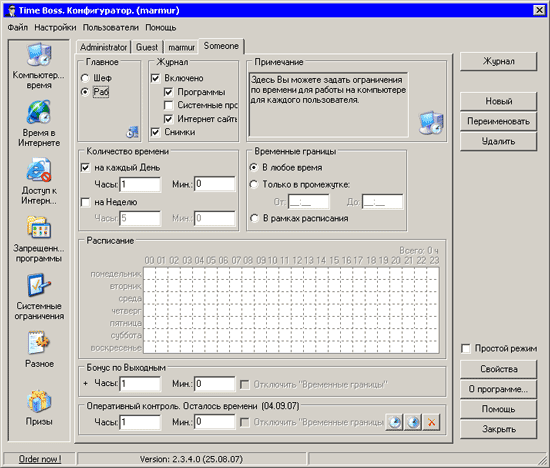
Ohjelmistoikkunassa näkyy luettelo käyttäjistä, joilla on pääsy tietokoneeseen. Jokaiselle tilille määritellään tilityyppi − "päällikkö" tai "Orja". Aika Boss rajoittaa ensisijaisesti tietokoneen käyttöaikaa, Internet-yhteyttä. Sen avulla on myös mahdollista rajoittaa pääsyä kiellettyjen ohjelmien ja kansioiden luetteloon.
Tietokoneella vietettyä aikaa rajoittavat työkalut ovat hyvin harkittuja. On mahdollista määrittää, kuinka monta tuntia käyttäjä työskentelee tietokoneen ääressä päivässä tai viikossa. Ilmoita erityisesti tunnit, jolloin työskentelet tietokoneen ääressä.
On myös mahdollista luoda aikataulu kaikille viikonpäiville. Mukana on myös mielenkiintoinen lisäys - tämä on bonusajan lisäys kätevälle tai halutulle päivälle. Yllä olevat rajoitukset voidaan asettaa Internet-työlle.
On huomattava, että ohjelmistotuote havaitsee vain seuraavat selaimet Internet-sovelluksiksi: Internet Explorer, Opera ja Firefox. Muut selaimet on lisättävä manuaalisesti siirtymällä ohjelman asetuksiin.
Voidaan myös huomata, että ohjelmistolla on kyky automaattinen tunnistus sovelluksia, jotka tulkitsevat Internetiä, mutta olisi parempi pelata varman päälle.
Yksi erikoisominaisuuksista Aika Boss- Tämä yksilöllinen lähestymistapa jokaiselle erityiselle sovellukselle. Nimittäin käyttöajan asettaminen erikseen erityinen sovellus. Tämän ominaisuuden avulla voidaan rajoittaa aikaa, jonka lapsi viettää tietokonepelien pelaamiseen.
Aika Boss voi asettaa järjestelmärajoituksia. Nimittäin kieltää: käyttö järjestelmän rekisteri, Tehtävienhallinta, ohjauspaneeli, muuta päivämäärää ja kellonaikaa, lataa tiedostoja Internet Explorerin kautta. Kaiken lisäksi on mahdollista poistaa käytöstä Käynnistä-valikossa olevien sovellusten haku ja suorittaminen, asettaa rajoituksia levyn käyttöön.

Lisäksi järjestelmänvalvoja voi valita, kummassa kahdesta tilasta hän haluaa työskennellä. Jos etusija annetaan normaalitila, niin käyttäjä näkee, kuinka paljon hänelle on määrätty töitä.
Voit tehdä tämän napsauttamalla tehtäväpalkin kuvaketta. Jos järjestelmänvalvoja kuitenkin piti tilaa parempana "Näkymätön", sitten ohjelma käynnistyy tausta. Viisi minuuttia ennen työn päättymistä järjestelmä ilmoittaa tästä käyttäjälle varoituksena. Varoitus voidaan näyttää tekstin, kuvan, järjestelmävirhe monitorin näytöllä.
Kaikkeen yllä olevaan Time Boss 2.34:ssä on osio "Palkinnot". Sen tarkoituksena on antaa lisäaikaa työskennellä tietokoneen tai Internet-resurssien kanssa. Jos osion asetuksissa "Palkinnot" Valitse ruutu "Poista aikarajat käytöstä", niin käyttäjä voi käyttää tietokonetta ja Internetiä ohittaen asetetun aikaisen aikataulun.
Ohjelma pystyy keräämään täydellisesti tilastoja jokaisen käyttäjän työstä erikseen.
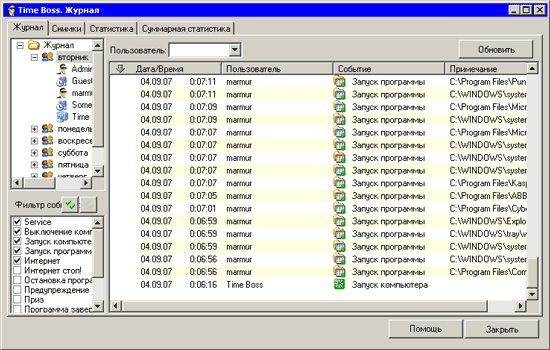
Loki kuvaa yksityiskohtaisesti kaikki käyttäjien suorittamat toiminnot. Samalla on mahdollisuus suodattaa lokeja. Esimerkiksi yritettiin päästä kielletyille sivustoille ja käynnistää kiellettyjä ohjelmia. Tilastot voidaan näyttää teksti- ja graafisessa muodossa.
Jos ylläpitäjä pitää tilastojen keräämistä riittämättömänä, on mahdollista ottaa käyttöön kuvakaappausten luominen. Time Boss määrittää kuvakaappaukset tietyin väliajoin, jotka voidaan tarkastella lokissa.
Sceenhots-kansio, joka sijaitsee hakemistossa Aika-asetukset Pomo puolesta lisää turvallisuutta pitäisi siirtää turvallisempaan paikkaan ja estää kaikilta pääsy tähän kansioon.
Siinä tapauksessa sisään Aika ohjelma Bossia ei enää tarvita, se on purettava painamalla painiketta "Valmistaudu poistoon". Tämä painike löytyy asetuksista. Muussa tapauksessa ohjelmaa ei poisteta "Käynnistys"-kohdasta ja se käynnistyy uudelleen välittömästi prosessin päätyttyä.
2.2 Johtopäätös
Älä aliarvioi lapsia. Rajoitukset, jotka luovat yllä olevat ohjelmat, voi vain tilapäisesti estää lapsen saamasta negatiivista tietoa.
Siksi sinun ei pitäisi täysin luottaa lapsilukkoohjelmiin. Ei ole koskaan haittaa ylimääräinen keskustelu vanhempien ja lasten välillä Internetin käyttäytymissäännöistä, siitä, miksi tietokonetta ylipäätään tarvitaan.
Yhdistämällä viihdettä ja hyödyllistä tietoa, jonka lapsi alleviivaa tietokoneelta, Laskukone tulee korvaamaton apulainen ja osallistua koulutusprosessiin.
On olemassa useita tapoja estää ohjelmien asentaminen Windows 7:ään, joista keskustellaan nyt. Miksi se on välttämätöntä? Esimerkiksi jos et ole yksin tietokoneen käytössä ja tuntemattomat asentaa jatkuvasti tarpeettomia ohjelmistoja tai pelejä. Tämä kielto voi myös suojata Windows 7:ää pakotetuilta ohjelmistoilta, joita et tarvitse. On myös monia muita syitä.
Sovellusten asennuksen estäminen ryhmäkäytäntöeditorilla
Jotta voit poistaa sovellusten asennuksen käytöstä, sinun on avattava editori ryhmäasetukset– gpedit.msc. Tämä voidaan tehdä seuraavasti: avaa Käynnistä-valikko - napsauta "Suorita ..." -painiketta - kirjoita sinne gpedit.msc. Sen jälkeen tarvitsemamme ikkuna avautuu, tässä ikkunassa tarvitset "Hallintamallit" -osion.

Napsautamme " Windowsin komponentit", sinun on vieritettävä alaspäin ja etsittävä kansio ". Kun se avautuu, "Status" -rivin alla on komennot, tarvitsemme "Poista käytöstä windowsin asennusohjelma". Sinun on napsautettava sitä 2 kertaa, ja kun ikkuna tulee näkyviin, valitse "Poista käytöstä" -toiminto, joka asettaa vastaavasti kiellon ohjelmien asentamiselle. "Ota käyttöön"-toiminto ohittaa tämän kiellon.

Kuinka estää tiettyä käyttäjää asentamasta sovelluksia Windows 7:ään
Ohjelmiston asennuksen kielto tietty käyttäjä Windows 7 -käyttöjärjestelmässä edellyttää sopivan laajennuksen luomista. Sinun on syötettävä mmc-konsoli (käynnistysvalikko - "Suorita ..."), napsauta sitten konsolissa "Tiedosto" -välilehteä ja napsauta "Lisää tai poista laajennus ..."

Vastaava paneeli avautuu.

Valitse tässä paneelissa laajennus " Ryhmäkäytännöt" ja napsauta sitten nuolta. Näyttöön tulee ikkuna, jossa sinun on napsautettava "Selaa" -painiketta (Selaa), valittava "Käyttäjät" -välilehti (Käyttäjät) ja sitten haluttu käyttäjä, jonka asennuksen haluat estää Windows-ohjelmat 7. Vahvistamme tapahtuman ja olet valmis.


Sitten sinun on toistettava kaikki yllä kuvatut vaiheet (katso "Asennuskielto käytäntöeditorilla", mutta ohjelmiston asennuskielto Windows 7:ssä vaikuttaa nyt vain määritettyyn valittuun käyttäjään.
Estä ohjelmistojen asentaminen lapsilukon avulla (Windows 7)
Tämä menetelmä on paljon yksinkertaisempi tapahtumien lukumäärästä päätellen, ja sitä voidaan soveltaa tapauksissa, joissa tietokoneen ääressä istuva henkilö asentaa liikaa roskia.
Lapsilukkoa käyttävien ohjelmien asennuksen estämiseksi vaaditaan seuraavaa (toimii vain Windows 7:ssä):
Siirry paneeliin Windowsin säätimet 7 Käynnistä-valikon kautta ja napsauta "Hallinnoi käyttäjätietueita" -välilehteä

Napsauta "Parental Control" -painiketta

Valitsemme käyttäjän, jolta haluamme kieltää ohjelmien asennuksen.

Tarvitsemme "rajoituksia"

Napsauta vain välilehteä, jonka jälkeen konsoli avautuu edessämme, jossa valitsemme ruudun:
Windows 7 löytää automaattisesti ohjelmat, jotka voit estää. Jos haluttu sovellus ei löydy (eli se ei ole luettelossa), niin voit löytää ne itse "Selaa"-painikkeen kautta ja estää ne.
Estä ohjelmien asentaminen rekisterin avulla (Windows 7)
Täällä meidän on napsautettava "Suorita ..." -välilehteä Käynnistä-valikon kautta ja kirjoitettava seuraava komento - regedit.exe. Edessämme avautuu ikkuna, jossa on noudatettava tarkasti annettu polku päästäksesi kohteeseen:
HKEY_CURRENT_USER\Software\Microsoft\Windows\Current Version\Policies\Explorer\DisallowRun
Sitten "DisallowRun" -kohdassa luomme tekstiparametrin nimeltä 1 ja lisäämme siihen sovelluksen suoritettavan tiedoston nimen .exe-tunnisteella.
Jos esimerkiksi haluat estää msiexecin, sinun tarvitsee vain luoda tekstiparametri 1 ja alustaa se merkkijonolla "msiexec.exe". lisää sovelluksia, sitten on tarpeen tehdä lisää tekstivaihtoehdot nimillä 2, 3, 4 ja niin edelleen, ja anna sitten heille sovelluksen EXE-tiedostojen nimet ja olet valmis.
Tämän jälkeen sinun tarvitsee vain käynnistää tietokone uudelleen.